水星MW325R路由器是可以用手机APP来设置的,下面就主要介绍APP设置这款路由器的方法:

第一、下载水星路由APP
大家可以用手机扫描下面的二维码,下载水星路由APP客户端软件;下载后自行安装。

提示:
大家不要在百度中搜索、下载第三方的APP客户端,第三方的客户端软件、在兼容性、安全性等方面,存在很大的问题。
第二、手机连接路由器信号
用水星路由APP客户端设置的时候,把路由器接通电源,打开手机wlan,必须要先连接到这个默认的无线信号。
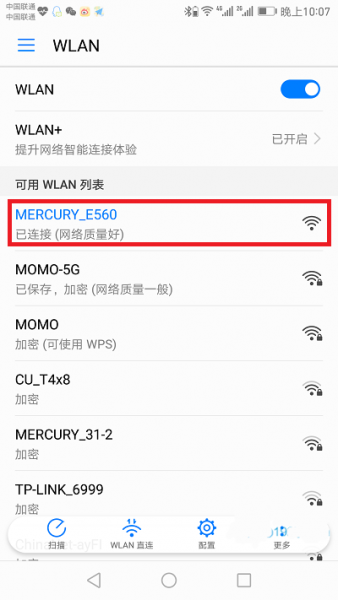
说明:
手机连接水星MW325R路由器的默认无线信号后,手机打不开网页,不能上网的。但是这时候,是可以通过水星路由APP客户端软件,来设置水星水星MW325R路由器。
也就是说,设置路由器的时候,是不需要手机能够上网的。唯一的要求是,手机一定要连接到路由器的无线信号,请大家记住这一点。
第三、设置MW300C路由器上网
1、创建管理员密码
打开刚才安装的水星路由APP软件,系统经过检测后,会提示用户:创建管理员密码,如图:
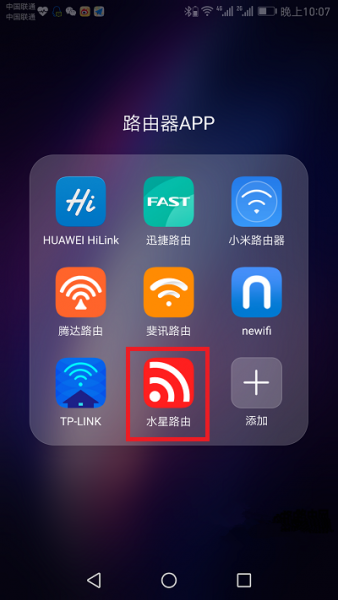
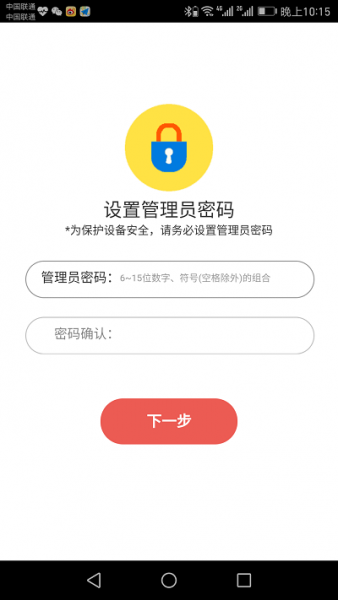
注意问题:
(1)、用手机浏览器、电脑设置的时候,第一步会提示创建:登录密码。 实际上 管理员密码=登录密码。
(2)、登录密码一定要记住,方便以后设置路由器
2、上网设置
系统会自动检测“上网方式”,请根据检测结果,设置对应的上网参数。
①、如果检测到“上网方式”是:宽带拨号上网——>请在页面中填写“宽带账号”、“宽带密码”——>然后点击“下一步”。
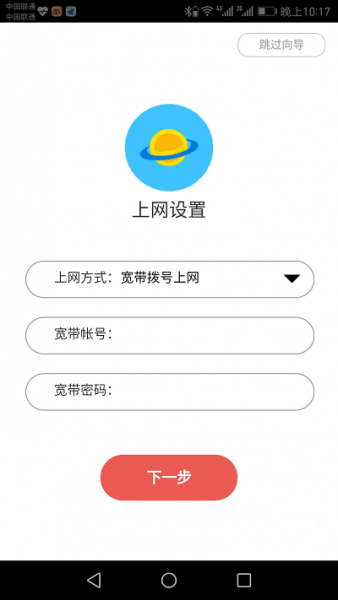
注意问题:
“宽带账号”、“宽带密码”是办理宽带业务时,运营商提供的。如果忘记了,可以找到办理宽带业务的回执单,上面可以查看到。
或者直接拨打宽带客服电话,转接到人工客服,找客服MM帮你查询下你家的宽带账号和密码是多少。
一定要保证路由器中填写“宽带账号”、“宽带密码”是正确的。因为一旦把“宽带账号”、“宽带密码”弄错了,设置后路由器是不能上网的。
②、如果检测到“上网方式”是:自动获得IP地址——>直接点击“下一步”就可以了。
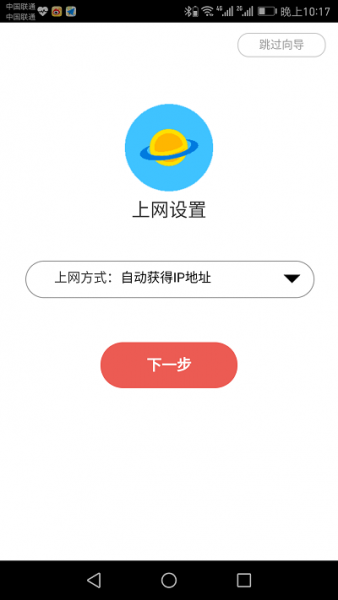
3、无线设置
完成水星MW325R路由器的上网设置后,系统会自动跳转到无线设置的界面;大家根据页面的提示,设置“无线名称”、“无线密码”——>点击“下一步”。
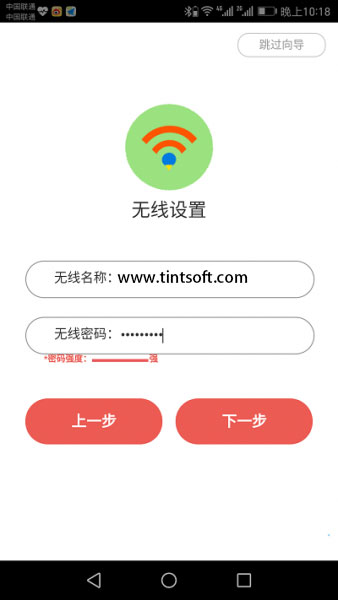
注意问题:
①、无线名称:建议用字母、数字或者字母与数字的组合进行设置。切勿用中文汉字设置,因为部分手机、平板电脑、笔记本电脑等无线设备,并不支持中文名称的无线信号。
②、WiFi密码:建议用 大写字母+小写字母+数字+符号 的组合来设置,并且密码长度要大于8位。
③、手机尽量不要用WiFi万能钥匙之类的软件,这样你的密码在怎么设置都是没有用,别人一样都会破解。
4、设置完成
在页面中,可以看到刚才对水星路由器的设置信息,没有问题的话,点击“完成”就可以了。
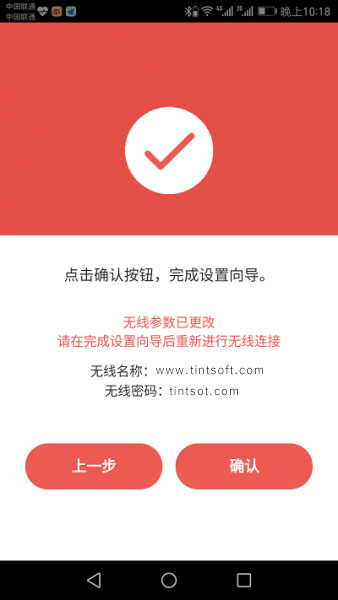
第四、检测设置是否成功
手机重新连接水星MW325R路由器的无线信号后,再次打开手机中的水星路由APP客户端软件,查看联网状态信息。
如果显示:已连接;则说明水星MW325R路由器设置成功,可以正常上网了。